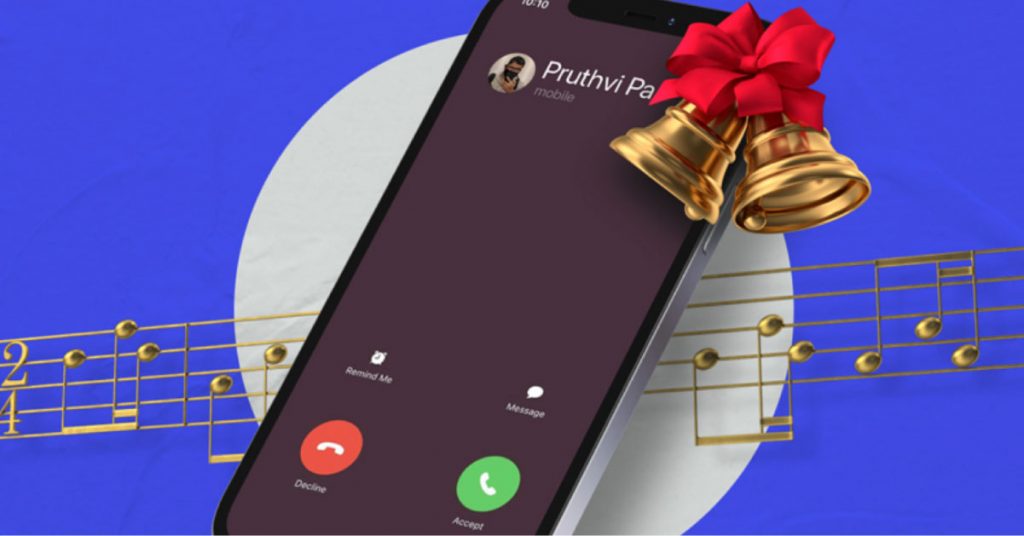Zing MP3 là một trong những app nghe nhạc trực tuyến được người dùng yêu thích hàng đầu vì kho nhạc đa dạng, cập nhật bài mới liên tục, bạn cũng có thể tải nhạc về hoàn toàn miễn phí. Nếu bạn đang sử dụng ứng dụng Zing MP3 để nghe nhạc và muốn sử dụng những bản nhạc trên ứng dụng này để làm nhạc chuông thì dưới đây là những cách cài nhạc chuông cho iPhone bằng Zing MP3 bạn nên biết.
Có thể cài nhạc chuông cho iPhone bằng Zing MP3 không?

Apple cung cấp cho iPhone một kho ứng dụng riêng, bao gồm: ứng dụng về âm thanh, hình ảnh mang tính độc quyền. Vì vậy, iPhone không thể sử dụng nhạc từ các nền tảng khác như Zing MP3. Người dùng iPhone sẽ cảm thấy hơi ngột ngạt và bí bách vì sự hạn chế này.
Chính vì vậy rất nhiều người dùng đặt ra câu hỏi: Liệu có thể cài nhạc chuông cho iPhone bằng Zing MP3 hay không?
Câu trả lời là có thể. Bạn có thể cài nhạc chuông Zing MP3 thông qua iTunes hoặc thông qua ứng dụng Document/ Garageband với thao tác đơn giản, dễ dàng thực hiện.
Cách cài nhạc chuông iPhone bằng Zing MP3 đơn giản
Nhiều người dùng iPhone cảm thấy kho ứng dụng của Apple khá nhàm chán và mong muốn được dùng nhạc tại Zing MP3. Cách cài nhạc chuông iPhone bằng nhạc Zing MP3 có thể thực hiện một cách nhanh chóng bằng điện thoại hoặc máy tính vô cùng đơn giản. Bạn hãy tham khảo những cách chúng tôi hướng dẫn dưới đây:
Cách cài nhạc chuông cho iPhone bằng iTunes
Thông qua phần mềm iTunes bạn có thể cài đặt nhạc chuông bằng bài hát từ Zing MP3 cho iPhone. Để thực hiện được, bạn cần thao tác theo hướng dẫn sau:
Bước 1: Tải bài hát mà bạn muốn từ Zing MP3 hoặc các nguồn khác có định dạng đuôi “.mp3”, “.m4a”,..về máy tính của bạn, sau đó bẩm mở thư mục chứa bài hát đó.
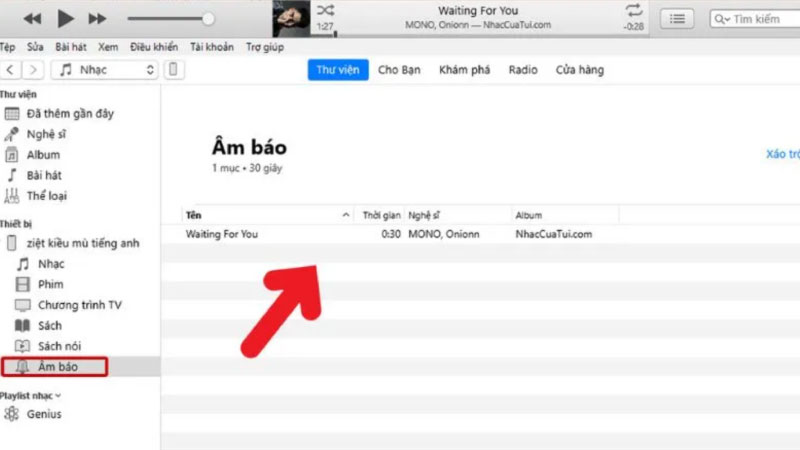
Bước 2: Kết nối máy tính với điện thoại bằng cáp chuyên dụng.
Bước 3: Trên giao diện iTunes, mở thư mục Songs, sau đó kéo bài hát vào iTunes.
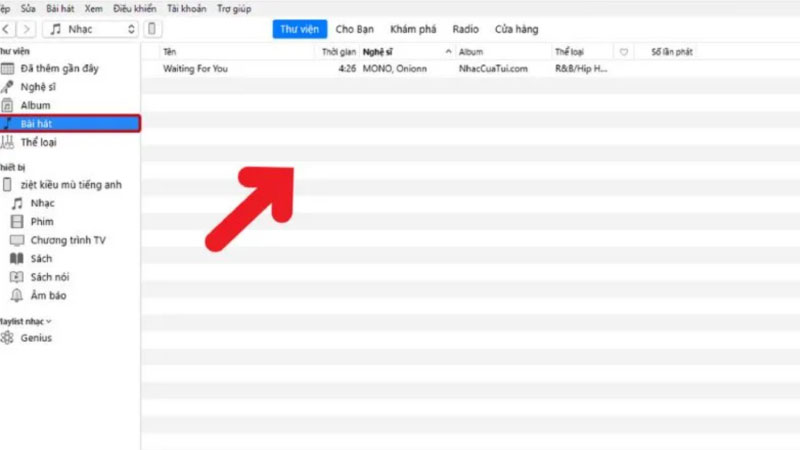
Bước 4: Nhấp chuột phải vào bài hát đó và chọn Song Info (Thông tin bài hát), chọn Option (Tùy chọn) để tiếp tục điều chỉnh đoạn mà bạn muốn cài làm nhạc chuông.
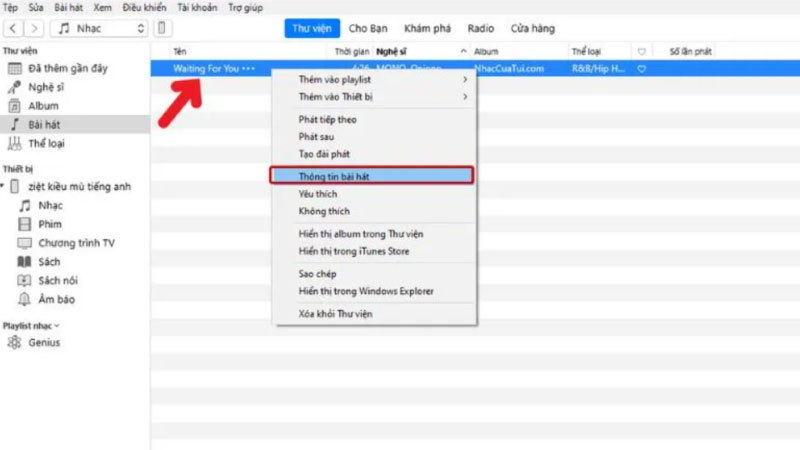
Bước 5: Lựa chọn điểm bắt đầu và kết thúc cho đoạn nhạc chuông để không kéo dài quá 30 giây.
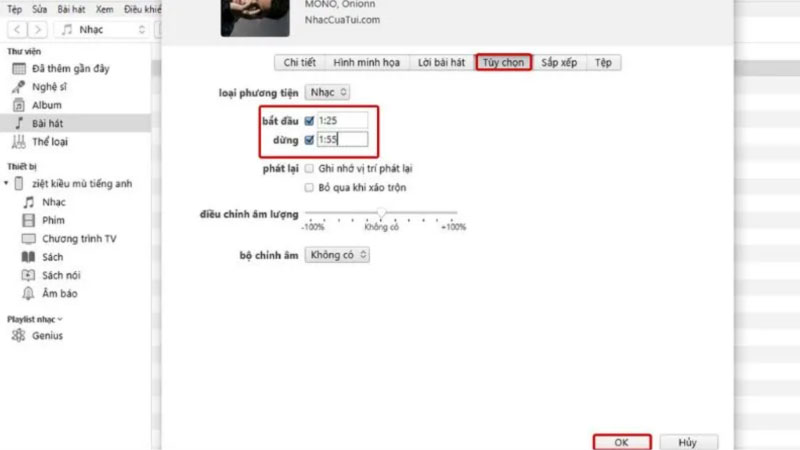
Bước 6: Bạn cần chuyển đổi định dạng hiện tại sang định dạng chuẩn để đảm bảo đoạn nhạc được coi là nhạc chuông. Nhấp vào File (Menu), chọn Chuyển đổi (Convert), sau đó chọn Chuyển sang định dạng AAC (Create AAC Version).
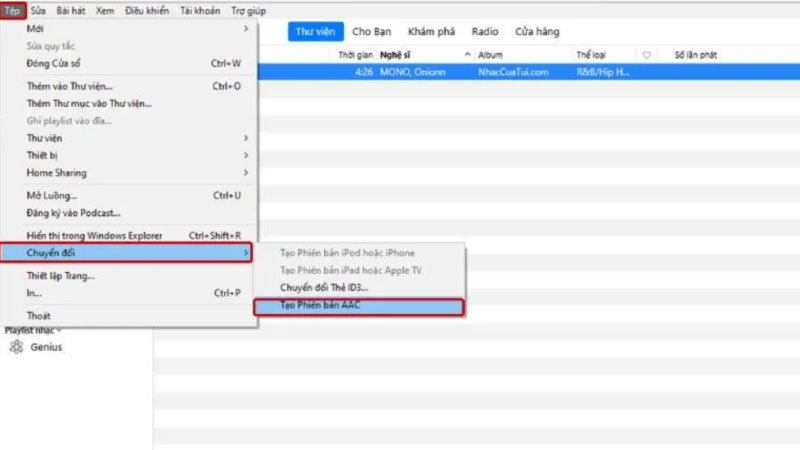
Bước 7: Nhấp chuột phải vào đoạn nhạc đã cắt trong iTunes và chọn Show in Windows Explorer hoặc Show in Finder để mở thư mục chứa tệp nhạc mới vừa được cắt.
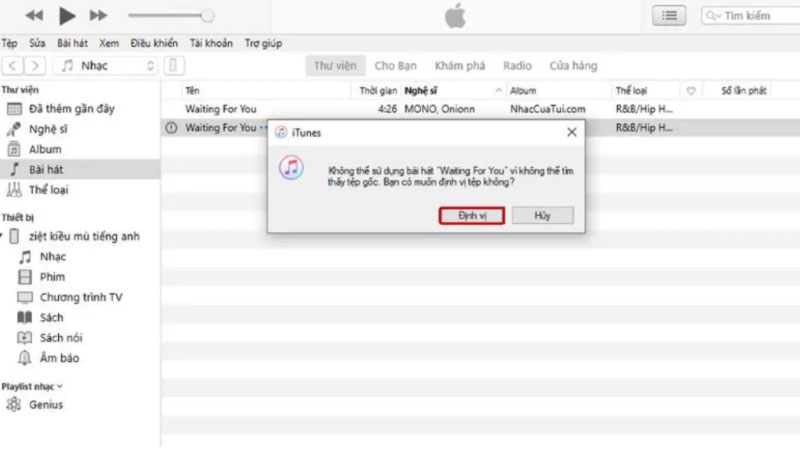
Bước 8: Bạn cần đổi tên tệp nhạc từ định dạng “.m4a” sang “.m4r” để có thể sử dụng làm nhạc chuông cho iPhone

Bước 9: Trên giao diện iTunes, chọn mục Tones, bạn tiến hành kéo và thả tệp nhạc vừa đổi tên vào cửa sổ iTunes. Chờ đồng bộ nhạc chuông với iPhone, nhấp chuột phải vào Tones và chọn Sync.
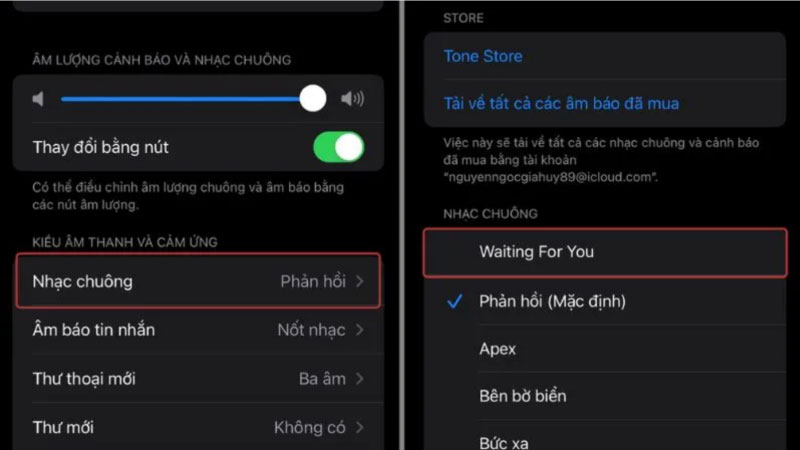
Bước 10: Trên iPhone, mở Cài đặt, chọn Âm thanh và cảm ứng. Bấm chọn Nhạc chuông, bạn sẽ thấy danh sách nhạc chuông đã được đồng bộ với điện thoại của bạn. Sau đó, bạn thiết lập nó làm nhạc chuông cho iPhone của mình.
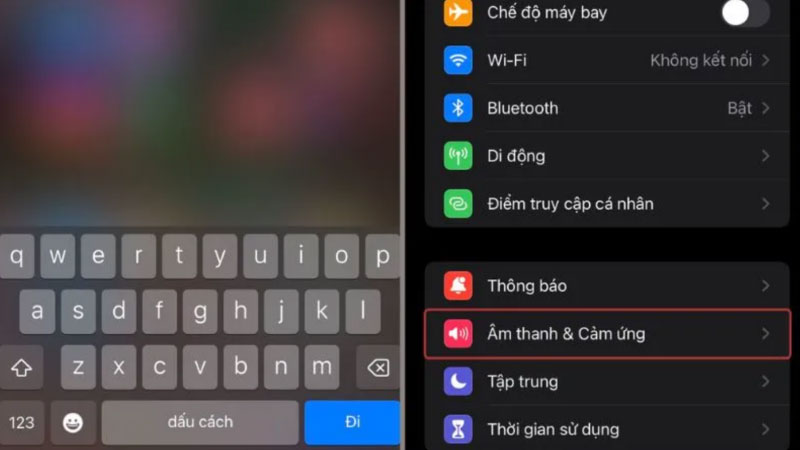
Bật mí ngay Ứng dụng cài nhạc chuông cho iPhone
Ứng dụng Document là ứng dụng bạn có thể dùng để thực hiện cách cài nhạc chuông cho iPhone bằng Zing MP3. Để thực hiện bạn làm như sau:
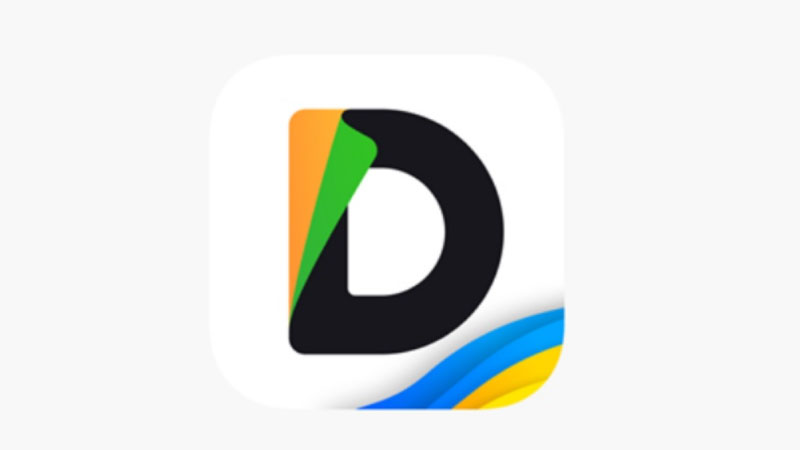
Bước 1: Tải và cài đặt ứng dụng Document về điện thoại.
Bước 2: Bạn truy cập vào Zing MP3 trên web, sau đó lấy đường link bài hát mà bạn muốn cài làm nhạc chuông. Mở Document, bấm Tiếp tục để sử dụng, chọn trình duyệt ở góc dưới bên phải, dán đường link vừa copy, tải về bài hát đã chọn.
Bước 3: Sau khi bấm tải về xong, bạn sẽ thấy bài hát đó nằm trong mục Tải về của Document, bạn bấm vào nút “…” sau đó bấm Di chuyển tới, chọn tiếp Document trên iCloud và bấm Di chuyển để hoàn tất
Dùng video TikTok làm nhạc chuông iPhone
Ngoài cách cài nhạc chuông cho iPhone bằng Zing MP3, khi bạn lướt Tiktok và vô tình bắt gặp một video chứa bài hát mà bạn yêu thích, bạn cũng có thể cài nhạc chuông từ video đó cho iPhone. Để cài nhạc chuông cho iPhone bằng video TikTok, bạn có thể thực hiện theo hướng dẫn sau:
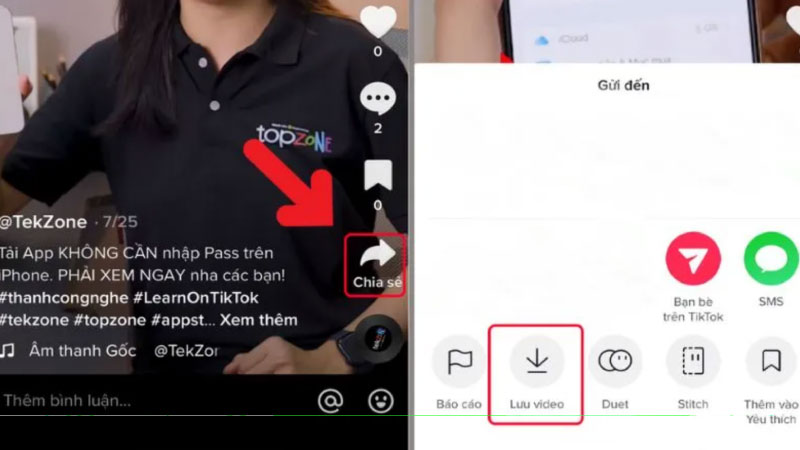
Bước 1: Truy cập vào TikTok và chọn video có âm thanh bạn yêu thích. Ấn nút Chia sẻ và tiếp tục chọn Lưu video về điện thoại iPhone của mình.
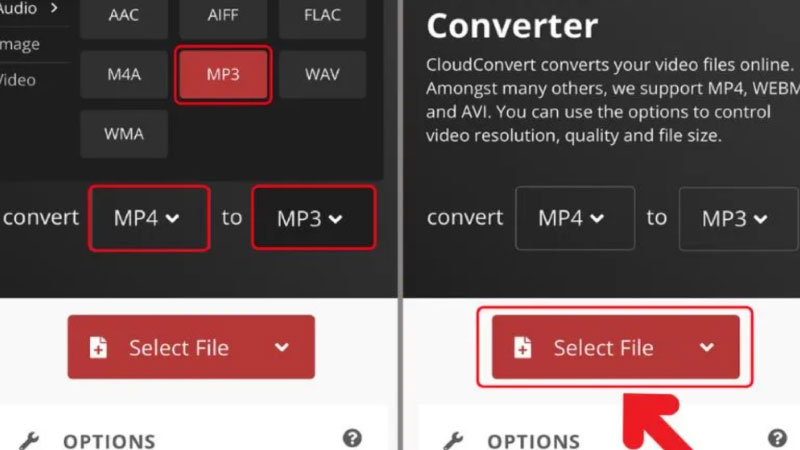
Bước 2: Bạn truy cập vào web CloudConvert bằng safari hoặc Chrome trên iPhone. Tải video Tiktok mà bạn vừa tải xuống điện thoại lên trang web. Chuyển đổi định dạng MP4 sang MP3 và lưu tệp MP3 về điện thoại
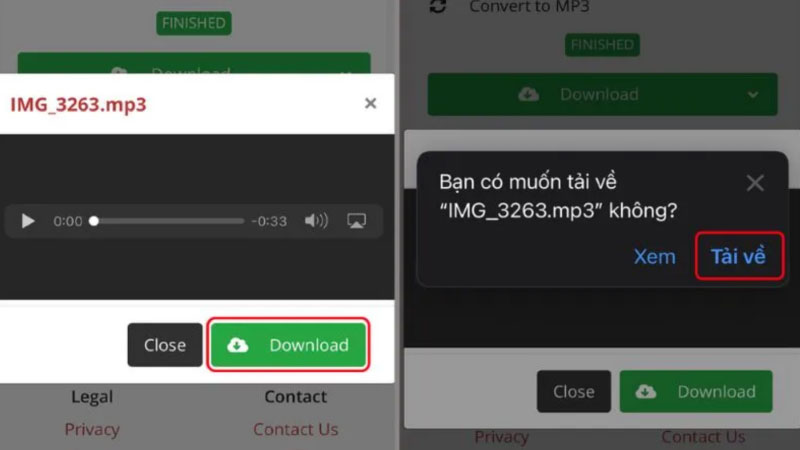
Bước 3: Sau khi đã tải được tệp âm thanh mp3 của video Tiktok về điện thoại. Bạn có thể cài tệp âm thanh này làm nhạc chuông cho iPhone của bạn.